Операционная система Windows 2000
Назначение разрешений для папок
Для назначения разрешения на доступ к каталогу (папке) пользователю или группе:
| 1. | Укажите каталог и нажмите правую кнопку мыши. Выберите команду Свойства контекстного меню. В появившемся окне свойств каталога перейдите на вкладку Безопасность (рис. 7.4). |
| 2. | Как и в случае установки разрешений для файлов, предоставление и удаление разрешений пользователям и группам выполняется с помощью кнопок Добавить и Удалить. Список стандартных разрешений в группе Разрешения для каталога несколько отличается от набора разрешений для файла. Кроме того, нужно помнить, что разрешения для каталогов распространяются на находящиеся в них файлы. |
| 3. | В группе Разрешения можно назначить или запретить стандартные разрешения для каталогов, аналогичные разрешениям для файлов (см. предыдущий раздел), а также разрешение Список содержимого папки (List Folder Contents). По умолчанию подкаталоги наследуют разрешения пользователя к родительскому каталогу. Если наследование разрешений необходимо запретить, снимите флажок Переносить наследуемые от родительского объекта разрешения на этот объект в окне свойств папки. |
| 4. | Каждое из стандартных разрешений состоит из набора специальных (особых) разрешений (табл. 7.9). |
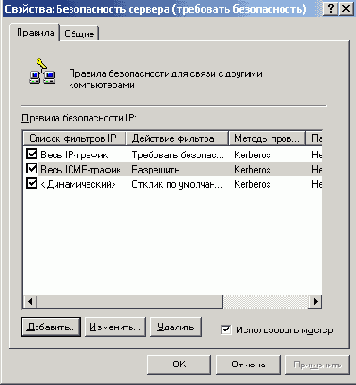 |
|
Рис. 7.4.
Вкладка
Безопасность
окна свойств папки
|
Таблица 7.9. Соответствие стандартных и специальных разрешений для папок
| Специальные разрешения |
Стандартные разрешения
|
|||||
| Полный доступ | Изменение | Чтение и выполнение | Список содержимого папки | Чтение | Запись | |
| Обзор папок/ Выполнение файлов |
X
|
X
|
X
|
X
|
|
|
| Содержание папок/ Чтение данных |
X
|
X
|
X
|
X
|
X
|
|
| Чтение атрибутов |
X
|
X
|
X
|
X
|
X
|
|
| Чтение дополнительных атрибутов |
X
|
X
|
X
|
X
|
X
|
|
| Создание файлов/ Запись данных |
X
|
X
|
|
|
|
X
|
| Создание папок/ Дозапись данных |
X
|
X
|
|
|
|
X
|
| Запись атрибутов |
X
|
X
|
|
|
|
X
|
| Запись дополнительных атрибутов |
X
|
X
|
|
|
|
X
|
| Удаление подпапок и файлов |
X
|
|
|
|
|
|
| Удаление |
X
|
X
|
|
|
|
|
| Чтение разрешений |
X
|
X
|
X
|
X
|
X
|
X
|
| Смена разрешений |
X
|
|
|
|
|
|
| Смена владельца |
X
|
|
|
|
|
|
| Синхронизация |
X
|
X
|
X
|
X
|
X
|
X
|
| 5. | Чтобы выполнить более тонкую настройку доступа к папке, нажмите кнопку Дополнительно. Появится окно диалога Параметры управления доступом, в котором будет отображен список управления доступом к данной папке. |
| 6. |
Чтобы отредактировать
строку в окне
Параметры управления доступом,
сделайте на ней двойной
щелчок, либо нажмите кнопку
Показать/Изменить.
Появится окно
Элемент
разрешения,
где можно установить специальные разрешения и указать область
их действия (список
Применять
(Apply onto)):
|
Если не установлен флажок Применять эти разрешения к объектам и контейнерам только внутри этого контейнера (Apply these permissions to object and/or containers within this container only), установленные вами разрешения будут распространяться не только на объекты, определенные полем Применять, но и на все объекты, находящиеся ниже по дереву.